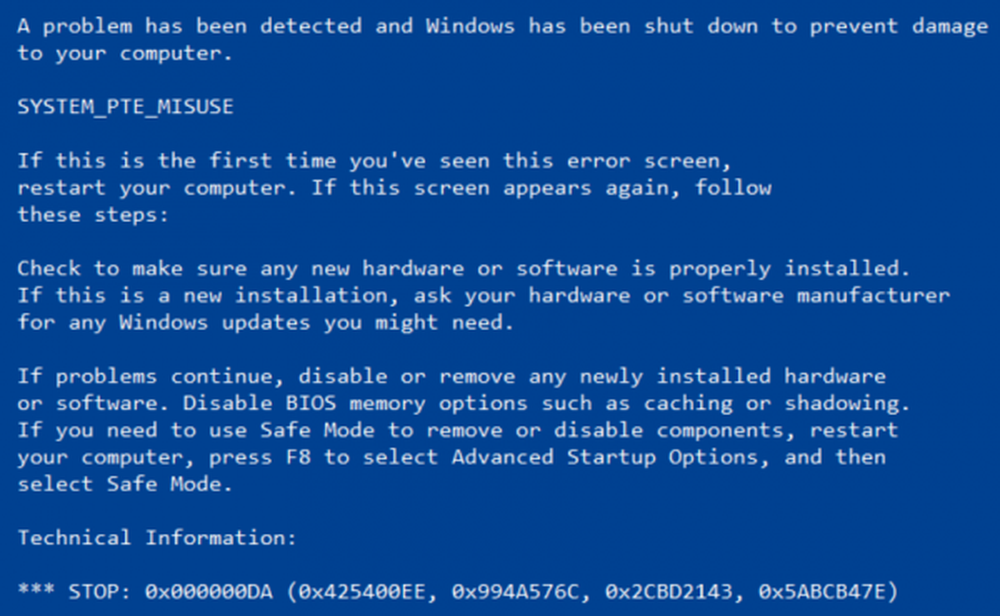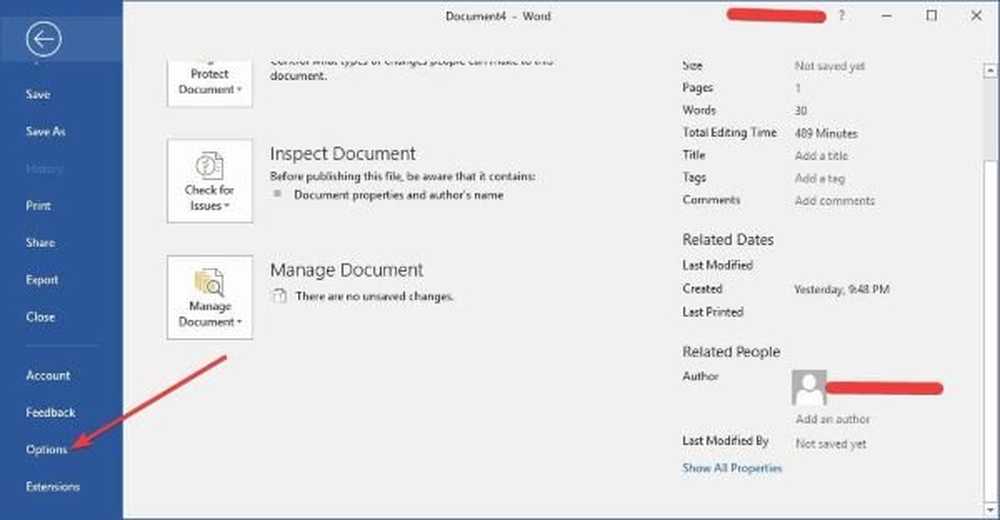Correction de la barre des tâches ne se cachant pas dans Windows 10

La barre des tâches Windows est l’une des parties de l’interface utilisateur les plus utiles que nous utilisions. Peu d’entre nous ont manipulé les paramètres de la barre des tâches. Cependant, il reste que vous pouvez masquer automatiquement la barre des tâches et que vous voudrez peut-être faire cette opération si vous préférez un aspect épuré. Sans la barre des tâches, vous souhaiteriez peut-être l'espace supplémentaire offert par le bureau.
Tout comme les versions précédentes, Windows 10 v1703 Creators Update propose également la fonctionnalité permettant de masquer la barre des tâches. Vous pouvez également trouver la même chose en cliquant sur Paramètres> Personnalisation> Barre de tâches. Ici vous trouverez une option qui vous permettra “Masquer automatiquement la barre des tâches en mode Bureau"Et l'autre qui lit"Masquer automatiquement la barre des tâches en mode tablette.”

Si vous utilisez le périphérique Windows 10 comme tablette en activant le mode tablette, vous pouvez choisir la deuxième option. D'autre part, si vous souhaitez que la barre des tâches se cache automatiquement en mode Bureau, vous pouvez sélectionner la première option..
Après avoir activé la fonctionnalité de masquage de la barre des tâches, on peut y accéder en plaçant simplement la souris sur celle-ci. Cette fonctionnalité a parfaitement fonctionné pour moi jusqu'à présent. Récemment, j'ai remarqué que la barre des tâches refusait de se cacher!
La barre des tâches ne se cache pas dans Windows 10
Si cela vous arrive en premier, veuillez vérifier si l’une des icônes de l’application clignote. Si oui, fermez complètement l’application. La même chose s'applique aux applications fonctionnant en arrière-plan. Cependant, dans mon cas, le problème persistait et nécessitait un dépannage plus approfondi..
Si vous rencontrez le problème de la barre des tâches ne se cachant pas sur votre PC Windows 10, voici quelques suggestions que vous pouvez essayer:
1] ouvert Gestionnaire de tâches Windows, identifiez le processus par le nom «Windows Explorer”Et cliquez avec le bouton droit sur la même chose, puis cliquez sur Redémarrer et assurez-vous que le processus explorer.exe redémarre.

L’étape ci-dessus garantit que toutes les instances dupliquées de l’explorateur Windows sont supprimées et entre-temps.
2] Une autre anomalie que j’ai observée est que les applications en arrière-plan empêchent la barre des tâches de se cacher. Définissez donc quelles icônes doivent apparaître dans la barre des tâches. C’est pour cette raison que je vous suggère personnellement d’aller chez Réglages > Personnalisation> Barre des tâches et cliquez sur “Quelles icônes apparaissent dans la barre des tâches."Après cela, nous vous recommandons de choisir"Toujours afficher toutes les icônes dans la zone de notification.”En activant cette option, vous pourrez vous concentrer assez facilement sur le fauteur de troubles et le supprimer de la barre des tâches..3] Si cela ne fonctionne pas pour vous, rendez-vous à nouveau dans Paramètres> Système> Notifications et actions. À partir d’ici bascule le “Recevez des notifications d'applications et d'autres expéditeurs”- ou bien essayez de cocher des programmes individuels de la liste.

En fin de compte, vous pouvez masquer la barre des tâches de plusieurs manières et la dernière version de Windows vous permet également de mieux contrôler la manière dont les notifications peuvent être traitées..
4] Cela pourrait aussi être un peu logiciel de bureau qui peut rendre par programme la barre des tâches visible. Voir si un logiciel tiers empêche cela. Si tel est le cas, désactivez cette icône pour qu'elle n'apparaisse pas dans la barre des tâches. Désactiver l'affichage des notifications pour ces icônes problématiques de la barre des tâches.
5] Si rien ne vous aide, voyez si cela se produit dans l'état de démarrage en mode minimal. Si ce n'est pas le cas, vous devrez peut-être résoudre et identifier manuellement le processus fautif qui empêche la barre des tâches de se masquer automatiquement. Si cela arrive même dans État de démarrage en mode minimal, vous devrez peut-être exécuter DISM pour réparer votre image système. Pour ce faire, le plus simple est de télécharger notre logiciel gratuit FixWin et de cliquer sur le lien Réparer l'image système Windows bouton.
Notez que le masquage automatique de la barre des tâches n'est pas pris en charge sur les tablettes PC Windows où seule la saisie à l'écran tactile ou au stylet est utilisée sans clavier ni souris..
La fonctionnalité Masquer automatiquement la barre des tâches masquera la barre des tâches et le bouton de démarrage. Si vous souhaitez masquer uniquement la barre des tâches, et non le bouton Démarrer, utilisez notre logiciel gratuit. Masquer la barre des tâches. Il vous permet de masquer ou d'afficher la barre des tâches avec un raccourci clavier.
Lecture connexe: La barre des tâches a disparu dans Windows 10.